Jak prodloužit výdrž baterie Chromebooku
Ve srovnání s operačními systémy pro hogging zdrojů, jako jsou Windows nebo OS X, Chrome OS Chromebooku ke spuštění nemusí používat hodně energeticky náročného hardwaru.
Vypněte Bluetooth nebo mobilní připojení
Bluetooth je obvykle hlavním viníkem sáníšťáva z baterií z jakéhokoli z vašich mobilních technologických zařízení. A i když moderní Chromebooky jsou dodávány s Bluetooth „nízkou energií“, což snížilo množství energie potřebné k práci, stále je to odtok. Pokud máte starší Chromebook, měli byste ho určitě vypnout, když jej nepoužíváte.
Totéž platí pro mobilní připojení, pokud jste v dosahu signálu Wi-Fi. Můžete ji vypnout v Nastavení a kliknout na Bluetooth nebo Mobilní sekce a kliknutím na ikonu ji zapnout nebo vypnout.

Snížení jasu obrazovky Chromebooku
Tento trik funguje s jakýmkoli mobilním zařízením a pro snížení jasu displeje byste měli mít v horním řádku klávesnice Chromebooku tlačítko nahoru nebo dolů.
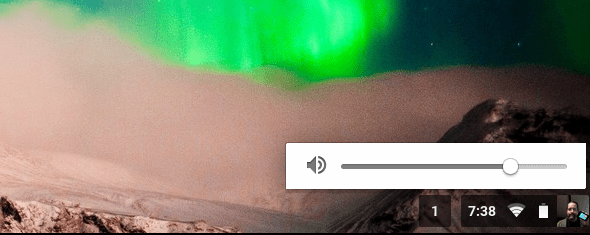
Omezení karet a procesy na pozadí
Mnoho uživatelů energie je zvyklých mít 20–100karty se otevírají najednou, a pokud ano, pamatujte, čím více jsou otevřené, tím více energie baterie budete používat. Nejhoršími pachateli jsou weby, které se aktualizují na pozadí. Pokud je to možné, zkuste omezit částku, kterou máte otevřenou.
Některé procesy, zejména rozšíření prohlížeče, mohou zabírat hodně šťávy, zatímco jsou spuštěny. Možná budete chtít některé z nich vypnout, pokud to nebude potřeba.
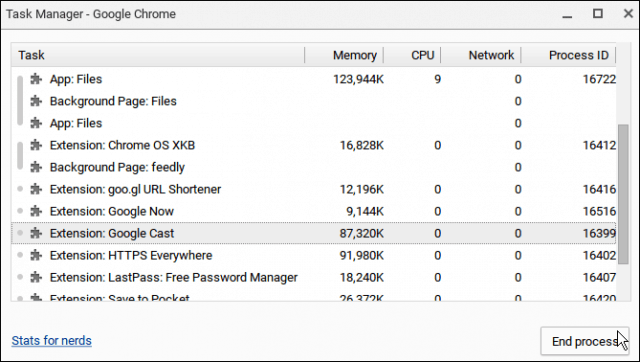
Chcete-li spravovat, co běží, stiskněte klávesovou zkratku Shift + Esc Chcete-li otevřít Správce úloh, je to velmi podobné Správci úloh systému Windows, najděte, co zabírá spoustu prostředků, a pokud jej nepoužíváte, proces ukončete.
Rozšíření prohlížeče jsou jako aplikace - instalujetejeden, použijte jej po dobu 10 minut, pak na to zapomeňte. Je tedy dobrý čas podívat se na nainstalovaná rozšíření a pokud je nikdy nepoužíváte, jděte a odinstalujte je.
Z velké části jsem zjistil, že baterieživotnost Chromebooku je obecně v pořádku beze změny nastavení. Pokud však chcete zjistit každou unci šťávy z baterie, zvažte některé z těchto změn.










Zanechat komentář